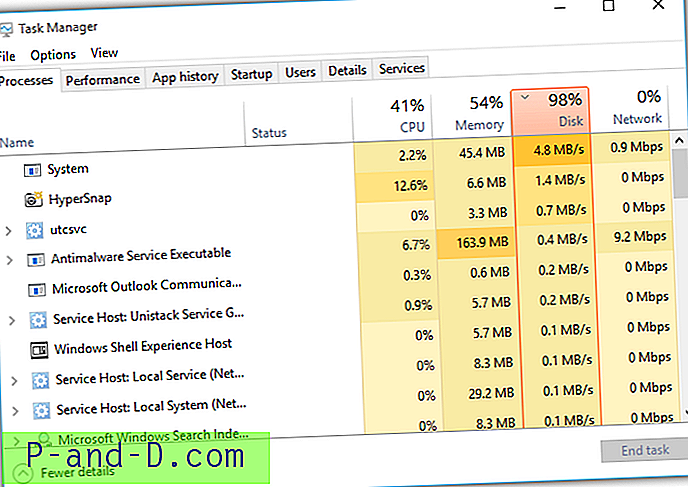Computerskærme er temmelig billige i disse dage, og du kan hente dig selv en kvalitet mærket 22 tommer eller endda en 24 tommer LCD-skærm til mindre end et par hundrede dollars. Men når du først har pakket den ud og tilsluttet, ved mange lejligheder, når du fyrer op en ny skærm for første gang, ser noget bare ikke helt rigtigt ud.
Skærmen ser morsom ud, skærmen er skrå i siden, der er bølger i udsigten, det er ikke et skarpt billede, visse farver ser for overmægtige ud eller endda udvaskede. I mit tilfælde kom mit nuværende LCD-display med lysstyrken indstillet til 100% og så ud som om det ville brænde mine øjne, hvis jeg brugte det for længe! I et stort antal tilfælde er standardindstillingerne for skærme i bedste fald temmelig dårlige.
Naturligvis har skærmen en ledsagende manual, der fortæller dig det grundlæggende om, hvordan du justerer din nye skærm, men sommetider er den forvirrende, og forsøger at justere din skærm uden at have nogen idé om, hvad indstillingerne gør, kan ofte forværre tingene. Heldigvis er der et par værktøjer rundt for at hjælpe dig med at få det bedste billede ud af din skærm med mindst mulig indsats. Her er et par, du kan prøve ... 1. Eizo MonitorTest
Dette skærmtest- og kalibreringsværktøj er en gratis og en bærbar, selvstændig eksekverbar, der guider dig gennem processen med at opsætte din skærm og få et billede af god kvalitet. Et antal tests, herunder automatisk justeringsniveau, en grundlæggende farvetest, lysstyrke / kontrast / homogenitet, geometri, konvergens og skarphed udføres for at hjælpe dig med at få det bedste ud af dit display. 
Eizo MonitorTest er et meget godt værktøj for de mindre erfarne, fordi det kører processen som en guide, hvor du trykker på play-knappen for at gennemgå en serie på 24 trin. Hver skærm giver dig derefter en kort beskrivelse af, hvad du skal se, og hvad du skal ændre på din skærm for at få det bedste resultat.
Ved at trykke på “i” -ikonet på velkomstskærmen vises en informationsskærm, hvor du kan deaktivere nogle af testene, hvis du mener, at de ikke er nødvendige. Fungerer fra Windows 98 op til enker 7 64-bit.
Download Eizo MonitorTest
2. Nokia Test
Dette er et freeware-værktøj fra mobiltelefonproducenten Nokia, der hjælper dig med at justere din skærm til en mere tilfredsstillende skærm. Programmet er bærbart og inkluderer 12 sprog, og der er 10 test, der skal gennemføres i enhver rækkefølge, du ønsker. Disse inkluderer geometri, konvergens, lysstyrke og kontrast, fokus, højspænding, opløsning, Moire, læsbarhed, jitter og farver. Der er også en venstre til højre stereohøjttalertest.
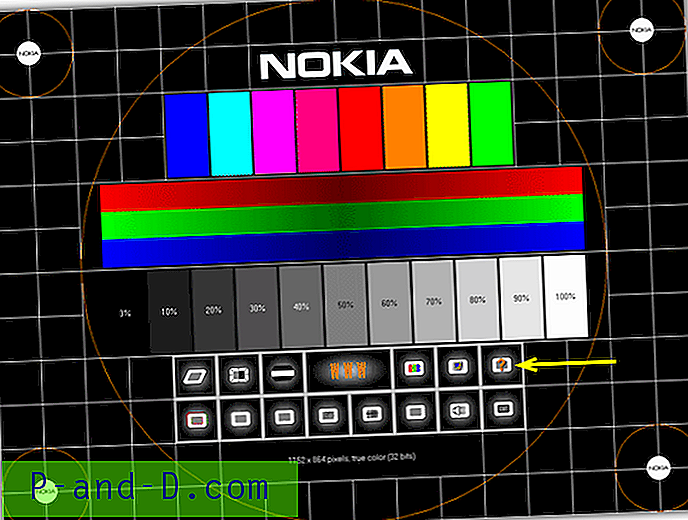
Den inkluderede hjælpefil (pilet) forklarer på en let forståelig måde, hvordan du korrekt indstiller og justerer din skærm til det bedste display. Nokia Test-værktøjet blev oprindeligt udviklet til CRT-skærme, men fungerer stadig godt nok til LCD-skærme. På grund af programmets alder kører den desværre ikke på en 64-bit Windows, selvom Windows 7 32-bit fungerer OK.
Download Nokia Test
3. TIREAL TFT-test
TFT Test er et lille bærbart værktøj på 30KB og presser et antal test ind i eksekverbar inklusive en grundlæggende farvetest, interferens- og videostøjtest, Greyscale-test og en RGB-test. Hvis du klikker på venstre museknap, mens du i hver test, cykles et antal forskellige skærme, så du kan skræddersy skærmen til din smag.
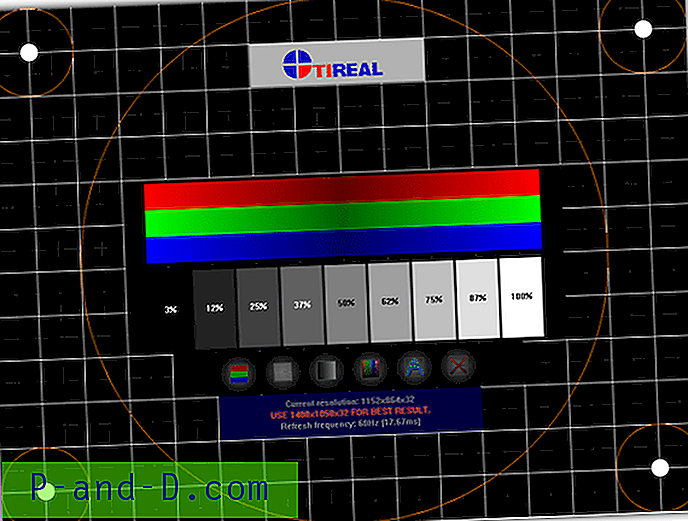
Desværre kommer den lille størrelse af dette værktøj til en pris, som er der absolut ingen hjælp eller dokumentation inkluderet. Det fungerer på næsten alle operativsystemer, jeg testede på Windows 7 64-bit, men på grund af manglen på hjælp er TIREAL TFT-test muligvis bedst egnet til den erfarne bruger.
Download TIREAL TFT-test
4. Monitor Tester
Monitor Tester er et andet lille og bærbart værktøj, der giver dig mulighed for at vise testbilleder for geometri, billedstørrelse og placering, konvergens, hvidbalance, lysstyrke og kontrast, fokus, farve renhed og Moiré. En lydtest er også inkluderet.
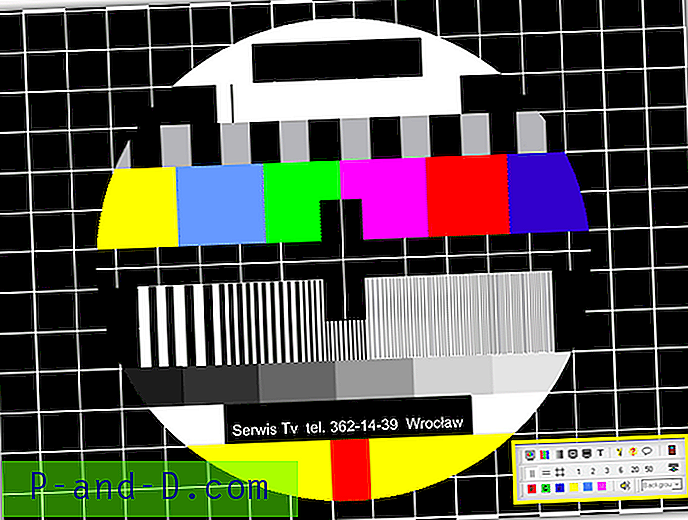
Alle de forskellige test kan køres fra ikonknapperne på kontrolpanelet, som kan skjules, og du kan køre hver test i en hvilken som helst rækkefølge, du vælger. Hjælpefilen åbnes ikke i Windows 7, hvilket er en skam, men programmet fungerer OK. Ligesom TIREAL-værktøjet ovenfor, skal du vide, hvad testene faktisk gør på forhånd.
Download skærmtester
5. Online-værktøjer
Ud over de downloadbare værktøjer, som jeg har listet her, er der også nogle nyttige websteder, hvor du kan udføre en række af testene online gennem din webbrowser. Vanity's Online Monitor Test er et flashbaseret værktøj, der har et antal test ledsaget af masser af nyttig information. De forskellige test kan fås ved at flytte musen til toppen af vinduet.
Lagom LCD-skærm testsider er også en meget nyttig ressource, fordi de er downloadbare statiske sider såvel som omfattende online test. Der er en enorm mængde meget nyttig information inklusive eksempler og hvordan gode og dårlige resultater kan se ud. Hvis du vil forstå lidt mere om, hvad alle testene i disse værktøjer faktisk er til, er Lagom-siderne et godt sted at besøge.